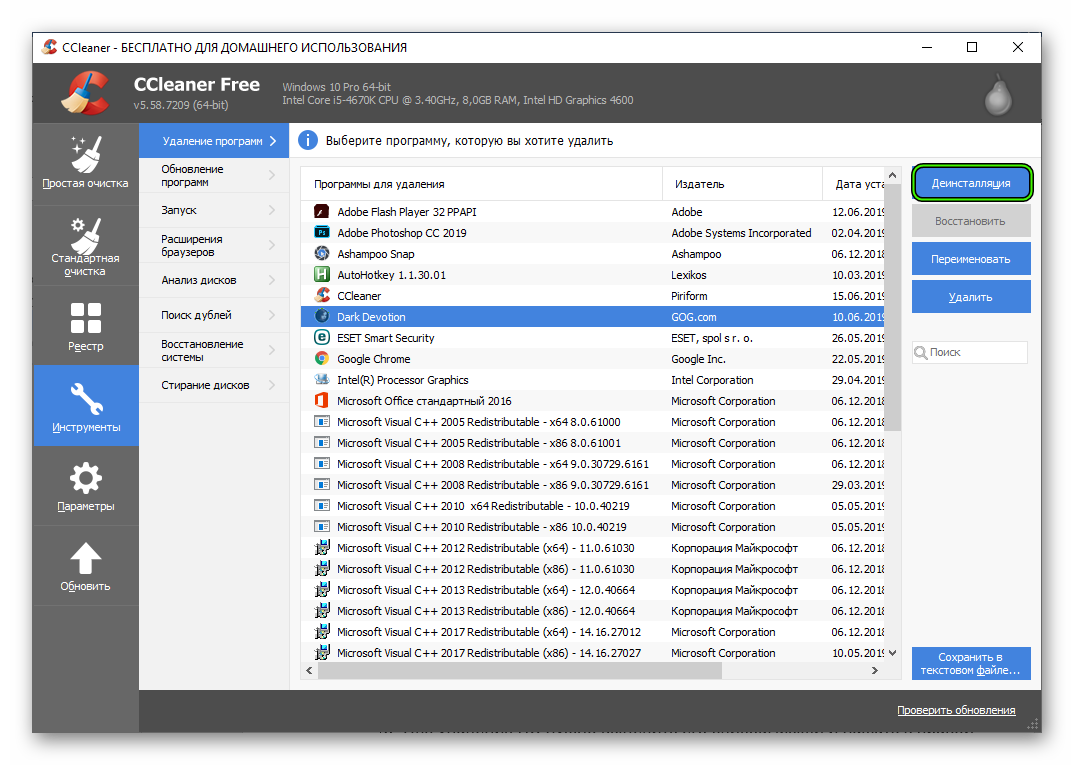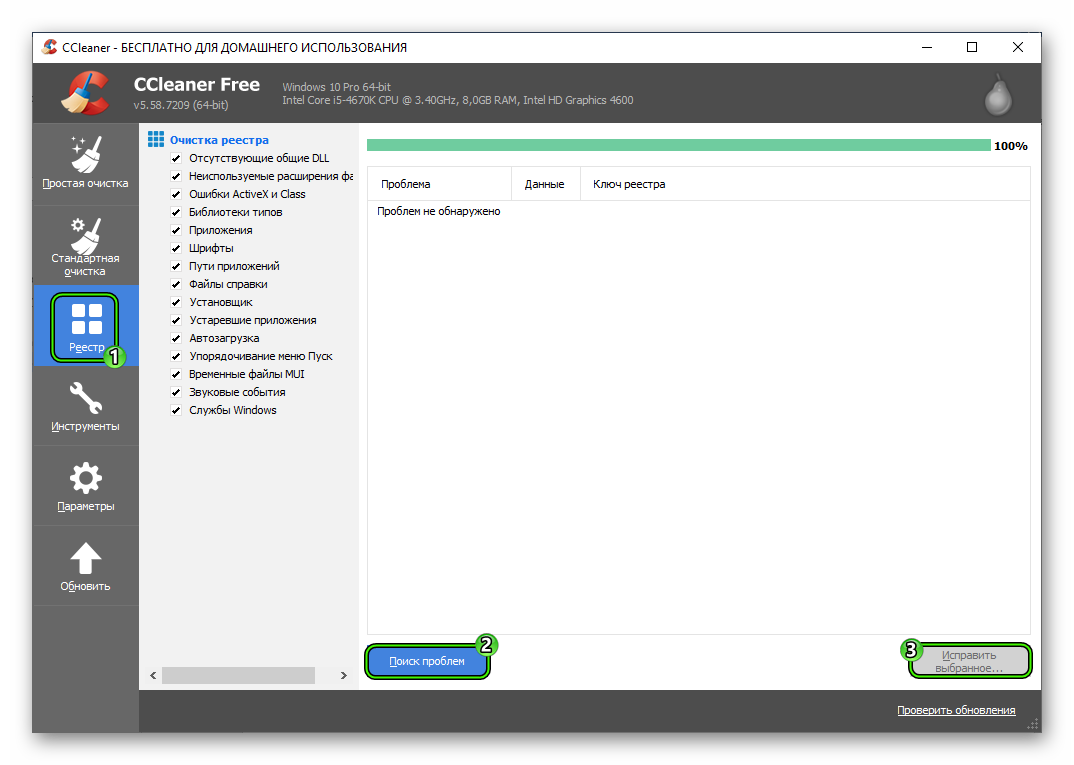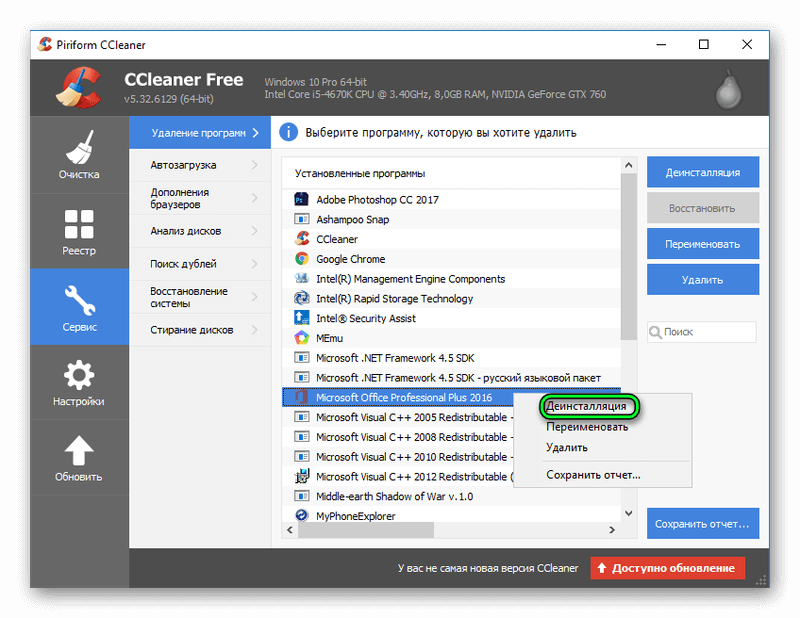Как удалять через ccleaner
Как удалить программу в CCleaner
Процесс удаления в CCleaner похож на вариант удаления программы через панель управления. Через встроенный инструмент, программа удаляется не до конца. За счет использования общих ресурсов компьютера, некоторые файлы остаются на жестком диске, хоть и на практике в будущем не используются.
Как избежать нерационального использования памяти?
На помощь придет удаление программ с помощью CCleaner. Анализируются и удаляются ненужные файлы, которые «засоряют» персональный компьютер и тормозят работу.
Как удалить любое приложение в CCleaner?
Как было сказано выше, процесс мало чем отличается от удаления программ через систему, что облегчает использование утилиты.
Чтобы навсегда удалить приложение с жесткого диска компьютера, выполните следующий ряд простых действий:
• Установите и запустите приложение CCleaner;
• Найдите вкладку «Сервис» в левой части рабочего экрана и перейдите на нее;
• Выберите пункт в самом верху «Удаление программ»;
• Откройте и изучите полный список программ, установленных на компьютере;
• Выберите одно или ряд нужных приложений.
Для быстрого поиска программы, отсортируйте список по названию или воспользоваться строкой поиска с правой стороны. Станут доступны 3 кнопки: «Деинсталляция», «Переименовать» и «Удалить». Функция второй кнопки очевидна. Нажатие третьей кнопки приведет к удалению программы из списка, но не очистит персональный компьютер от лишних данных на жестком диске. Эта функция полезна в случае дальнейшего отображения программы в списке;
• Откроется деинсталлятор программы. Нажмите на кнопку «Далее» и продолжайте следовать подсказкам;
• Проведите чистку во вкладке «Реестр», нажав на кнопку «Поиск проблем». Будьте уверены, они обязательно найдутся. По окончанию сканирования ознакомьтесь со списком выявленных проблем и нажмите на кнопку «Исправить». Это желательно проделывать после каждого удаления программы с компьютера;
• Выйдите с приложения и перезагрузите компьютер.
Почему же так важно поддерживать компьютер в чистом виде? Даже самое мощное устройство бессильно перед засорением программным и файловым мусором, из-за чего со временем начинает «тормозить». Теперь, когда известно, как удалить программу с помощью CCleaner – вперед! Удаляйте и не беспокойтесь, что после деинсталляции останутся файлы, которые будут замедлять работу.
Приложение предоставляет функционал, который позволит пользователю выполнять операции над файлами. Мастер очистки найдет поврежденные и дублированные файлы и поможет удалить приложение, нажав три кнопки. Не забывайте уделять внимание регулярному очищению «мусора» в персональном компьютере, чтобы больше не сталкиваться с медленной работой компьютера.
Удаление с помощью CCleaner
Ccleaner предлагает большой набор инструментов, позволяющих выполнять много операций с файлами. Мастер очистки выполняет поиск поврежденных и дублированных файлов, предлагает сортировать их по определенным критериям. Но также с помощью этого приложения можно удалить целую директорию. Поэтому многих пользователей интересует, как удалить папку с помощью Ccleaner.
Для удаления директории с помощью мастера очистки системной памяти, необходимо проделать несколько несложных манипуляций. Но первым делом необходимо ознакомиться с возможными ситуациями, почему могут не удаляться некоторые папки. А дело в том, что существуют утилиты, которые в папках создают неразрешенные для удаления файлы.
К ним ограничивается доступ системой. Чтобы убрать такие папки, необходимо, соответственно, получить или воспользоваться специальной программой. Си Клинер ка раз таковой и является.
Процесс удаления
Чтобы удалить папку с помощью Ccleaner или удалить программу через Ccleaner, необходимо выполнить следующие действия:
Система запросит подтверждения, после чего полностью удалить ее вместе со всеми связанными с ней файлами и папками. Если делать это вручную из директории «Program Files», то в дальнейшем возникнут проблемы, так как в реестре запись о файлах останется. Поэтому лучше удалить программу именно через Ccleaner или через Панель управления.
При возникновении проблем с ее удалением или отдельных файлов, то можно воспользоваться безопасным режимом работы Windows и удалить ее через него.
Безвозвратное удаление файлов в CCleaner
Безвозвратное удаление файлов с компьютера необходимо для обеспечения конфиденциальности пользователя. Бесплатная программа CCleaner имеет встроенный инструмент для надежного стирания информации с ПК.
С помощью CCleaner осуществляется полное удаление данных с диска компьютера, затирание ранее удаленных файлов, без возможности восстановления.
Меня могут спросить, а причем здесь конфиденциальность, если файл и так удален с компьютера? Казалось бы, файла уже нет на компьютере, о чем тогда беспокоиться? Здесь не все так просто.
Для чего необходимо полностью удалять данные с компьютера
При удалении данных с компьютера, операционная система Windows меняет атрибут файла, помечая файл как удаленный. При этом, содержание файла физически находится на том же месте жесткого диска. Поэтому этот файл можно восстановить с помощью специализированной программы, например, R-Studio, EasyRecovery и т. д.
Если на место размещения удаленного файла, через определенное время в процессе работы компьютера, была записана другая информация, то восстановить такой файл уже не получится, так как файл был перезаписан другими данными. В лучшем случае, сохранятся отдельные фрагменты файла, находящиеся в другом месте диска, если файл был фрагментирован.
Просто удаленные файлы, которые еще не были перезаписаны, вполне возможно восстановить. Есть одна проблема: восстановить удаленные данные, в некоторых ситуациях, может совершенно посторонний человек.
Для надежного безвозвратного удаления файлов используется специальная программа-шредер, стирающая информацию с жесткого диска. Данная программа перезаписывает участки диска, на которых находились удаленные файлы. После этого, восстановить удаленные данные программно будет невозможно.
Популярная программа CCleaner, которая используется, в основном, для очистки и оптимизации работы системы, имеет в своем составе инструмент для безвозвратного удаления файлов с компьютера, о котором не все знают.
С помощью CCleaner пользователь может провести безвозвратное удаление данных с жесткого диска для защиты своей конфиденциальности.
Стирание дисков в CCleaner
Откройте программу CCleaner, затем войдите в раздел «Сервис», выберите «Стирание дисков».
Программа CCleaner стирает информацию всего содержимого диска или только свободного места на диске. Если необходимо уничтожить отдельные папки и файлы, воспользуйтесь другой программой, например, Files Terminator Free.
Процесс стирания дисков в CCleaner проходит в 4 этапа:
Для запуска процесса затирания, сначала необходимо выбрать, что нужно затереть на данном компьютере. В программе доступны две опции: «Только свободное место» и «Весь диск (все данные будут уничтожены)».
При выборе затирания только свободного места, область на диске не занятая файлами будет перезаписана. После этого области жесткого диска, на которых находились ранее удаленные файлы, потеряют всю информацию, которую ранее теоретически возможно было восстановить.
Перезапись всего диска приведет к безвозвратному удалению файлов с жесткого диска (выбранного раздела диска, внешнего жесткого диска, съемного USB накопителя).
Далее необходимо выбрать способ перезаписи. В программе CCleaner доступно 4 способа стирания данных (от самого простого до самого сложного):
В большинстве случаев, будет достаточно простой перезаписи данных. В случае необходимости, можно выбрать более подвинутый метод уничтожения информации.
Далее выберите диск на компьютере. В программе отображаются все разделы жесткого диска, подключенные к компьютеру внешние жесткие диски и USB флешки.
Выберите нужный диск, а затем нажмите на кнопку «Стереть». На этом примере я выбрал следующие настройки: стирать только свободное место, простая перезапись (1 проход), диск – USB-накопитель (флешка).
После этого, запустится процесс очистки свободного места.
После завершения процесса перезаписи, откроется окно программы с сообщением: «Стирание диска успешно завершено».
Выводы статьи
Бесплатная программа CCleaner может быть использована для безвозвратного удаления файлов с компьютера. Программа надежно затирает свободное место на диске, или стирает весь диск, делая невозможным восстановление удаленных файлов с помощью программных средств.
Как удалить программу через CCleaner
CCleaner обладает большим набором функций, одна из таких — это «Удаление программ». Деиснсталлировать программное обеспечение с ПК можно различными способами: штатными средствами с помощью «Панели управления», из корневого каталога и с помощью стороннего ПО. В сети можно найти много софта для этих целей. В этой статье мы расскажем, как удалить программу с помощью CCleaner, ведь это одна из лучших утилит, по мнению большинства пользователей.
Инструкция
Важно правильно деинсталлировать ПО с компьютера, от этого зависит корректная работа новой программы и работы системы в целом. При обычном способе остаются файлы и папки в корне системы, ключи в реестре. От многих приложений штатными средствами просто так не избавиться или остаются какие-то хвосты, которые впоследствии создают массу проблем.
Чтобы правильно удалить любую программу с помощью CCleaner:
Некоторое ПО имеет встроенный мастер деинсталляции, в этом случае он автоматически будет запущен. В этом мастере нужно будет следовать подсказкам для полного удаления программы с ПК. В случае со встроенными по умолчанию приложениями Windows — мастера деинсталляции в них нет и приложение будет удалено в один клик. Также оно пропадёт и из списка.
Программа уже удалена, но всё ещё есть в списке
Бывают случаи, когда вы удалили ПО другим способом, но оно осталась в списке CCleaner. Не путайте кнопку «Деинсталляция» и «Удаление». Первая отвечает за полное удаление приложения из системы, а вторая – очищает реестр от несуществующих ключей и записей.
Очистка реестра после деинсталляции
После удаления ПО в системе всё ещё останутся файлы и папки в реестре. Они могут оказывать негативное влияние на работу системы и другие приложения.
Как удалить программу через CCleaner
CCleaner считается одним из лучших ПО, предназначенного для комплексной очистки ПК, а также ноутбуков. С его помощью получится освободить пространство жесткого диска от лишних или остаточных файлов. Также доступна оптимизация реестра, конфигурация автозапуска, дефрагментация памяти. И это далеко не полный список возможностей.
CCleaner еще позволяет выполнять деинсталляцию программ с компьютера. В этом моменте утилита заменяет штатное средство Windows. А как удалить программу с помощью CCleaner? Ответ на данный вопрос изложен ниже.
Примечание: CCleaner подходит для деинсталляции программ, предустановленных в операционную систему. Например, с его помощью получится удалить встроенный магазин приложений Windows.
Удаление программ
Для начала закройте ту программу, деинсталляция которой планируется. Затем запустите Сиклинер. Он откроется на вкладке «Очистка». Нужно переключиться на «Сервис».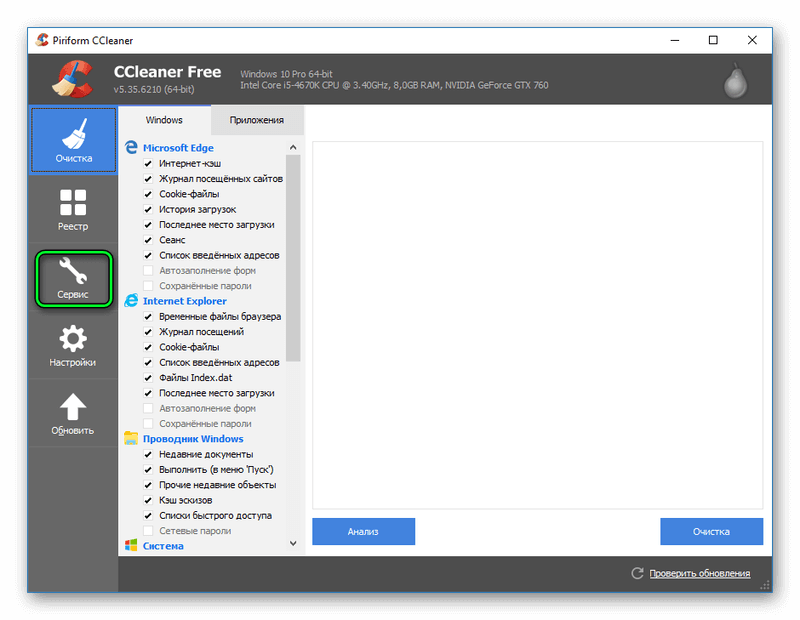
В списке найдите нужный элемент и дважды кликните на него ЛКМ. Теперь вы сможете его удалить. Альтернативный способ — нажать правой кнопкой мышки по пункту и выбрать из перечня опцию «Деинсталляция».
Важно: при первом запуске программа, скорее всего, будет работать на английском. О том, как сменить локализацию, читайте в статье «Переключение языка CCleaner на русский» на нашем портале.
Отличие деинсталляции от удаления
Обратите внимание, что при выделении любой программы из вкладки «Сервис», станут активными три кнопки: «Деинсталляция», «Переименовать» и «Удалить».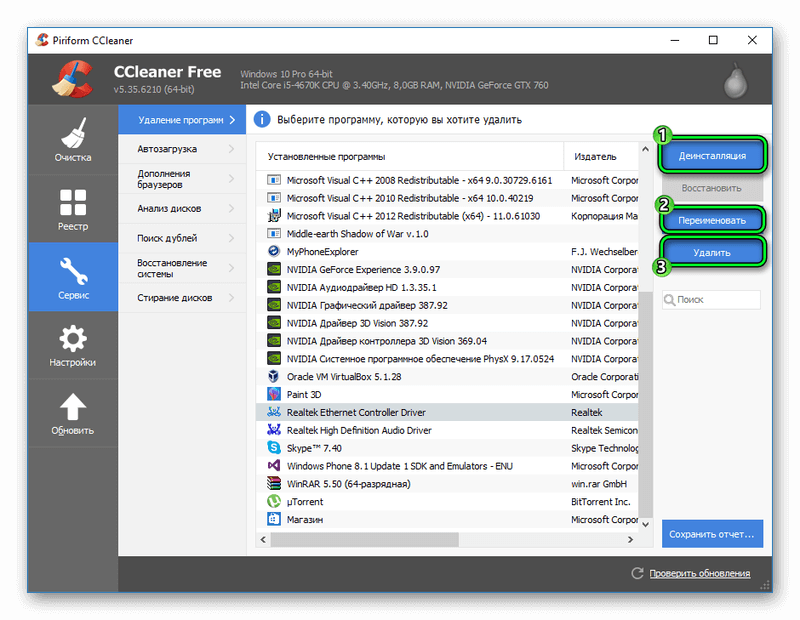
«Деинсталляция» вызывает процедуру удаления программ в CCleaner. А вторая кнопка сотрет все данные о выбранном приложении из реестра. Его файлы при этом не будут затронуты.